- Тип техники
- Бренд
Просмотр инструкции МФУ (многофункционального устройства) Canon PIXMA MG6853, страница 957
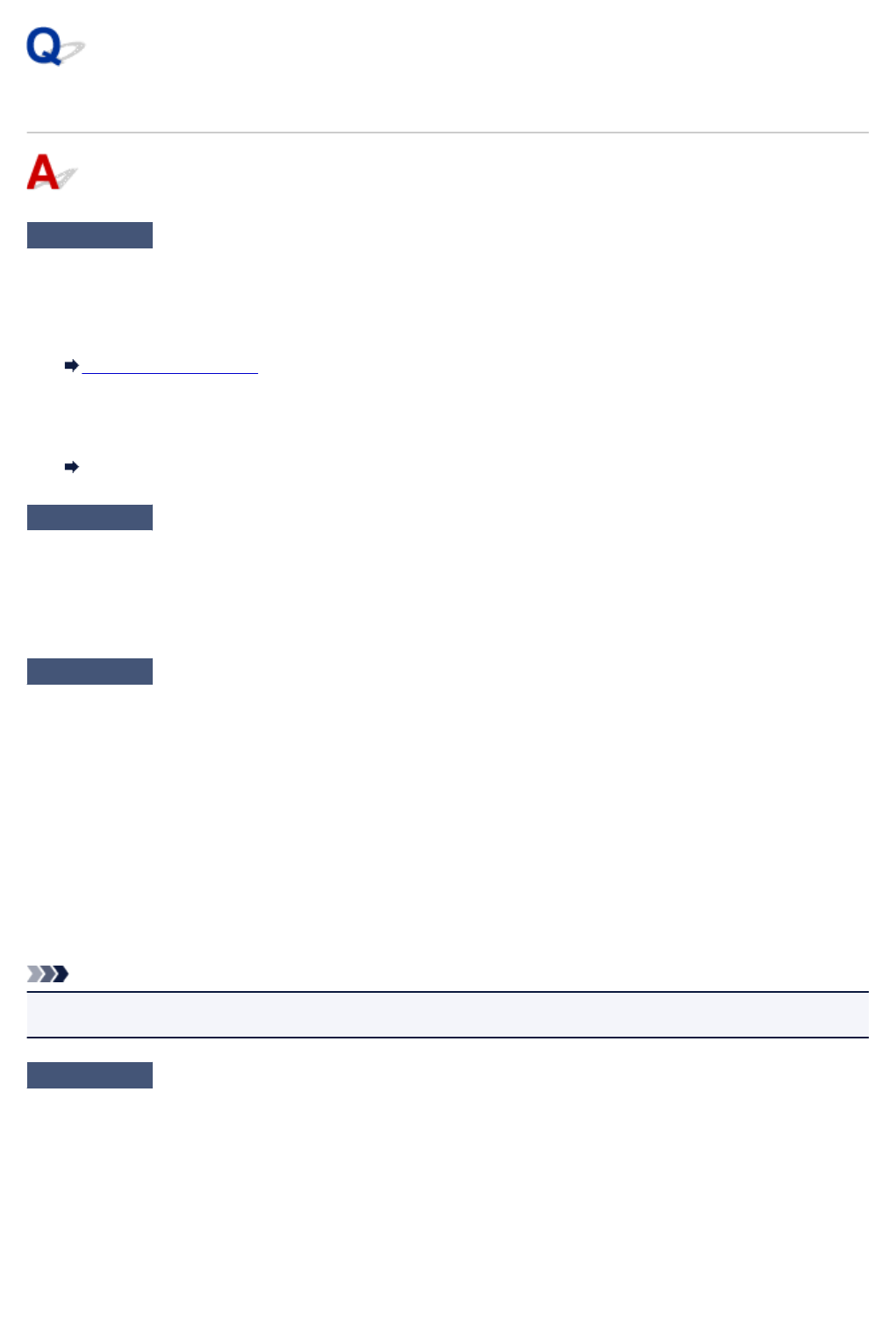
Проблемы автоматической двухсторонней печати
Проверка 1
Выбрана ли автоматическая двухсторонняя печать?
•
Для Windows:
Убедитесь, что на вкладке Страница (Page Setup) в окне настройки драйвера принтера установлены
флажки Двухсторонняя печать (Duplex Printing) и Автоматически (Automatic).
Двухсторонняя печать
•
Для Mac OS:
Убедитесь, что в диалоговом окне печати установлен флажок Двустороннее (Two-Sided).
Двухсторонняя печать
Проверка 2
Убедитесь, что размер загруженной бумаги подходит для
автоматической двухсторонней печати.
Для автоматической двухсторонней печати может использоваться бумага A4 и Letter.
Загрузите бумагу подходящего формата и коснитесь кнопки OK на сенсорном экране.
Проверка 3
Убедитесь, что указан правильный размер бумаги.
Убедитесь, что параметр размера бумаги соответствует автоматической двухсторонней печати.
Проверьте значение параметра размера бумаги в прикладной программе.
Затем проверьте значение параметра размера бумаги в драйвере принтера.
•
Для Windows:
Проверьте значение параметра Размер стр. (Page Size) на вкладке Страница (Page Setup) окна
настройки драйвера принтера.
•
Для Mac OS:
Проверьте Размер бумаги (Paper Size) в диалоговом окне «Страница».
Примечание.
•
В зависимости от версии приложения двухсторонняя печать может не поддерживаться.
Проверка 4
Убедитесь, что указан правильный тип носителя.
Убедитесь, что параметр типа носителя соответствует автоматической двухсторонней печати.
•
Для Windows:
Убедитесь, что загруженная бумага подходит для автоматической двухсторонней печати на вкладке
Главная (Main) окна настройки драйвера принтера.
•
Для Mac OS:
Убедитесь, что загруженная бумага подходит для автоматической двухсторонней печати на вкладке
Качество и носители (Quality & Media) диалогового окна печати.
957
Ваш отзыв будет первым



